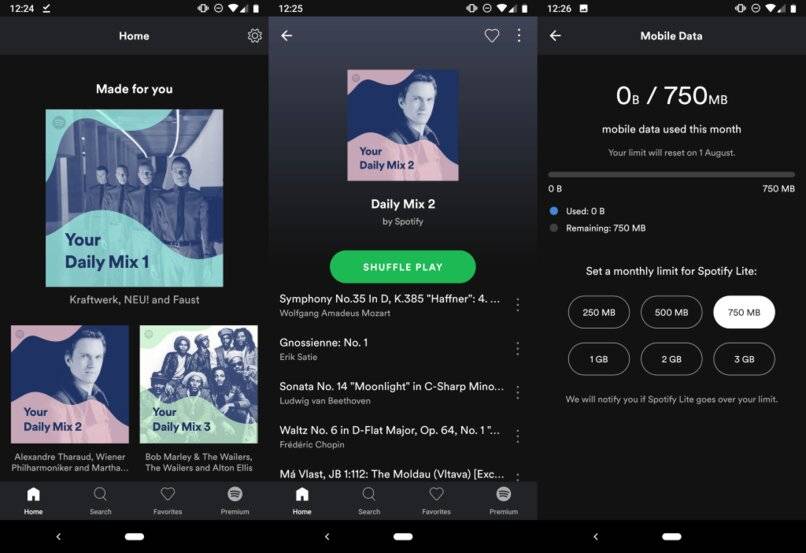نقضي أوقاتًا لا حصر لها كل يوم على الشاشة الرئيسية لجهاز iPhone الخاص بنا. لذا ، بقدر ما هذه المساحة مرتبة. في هذا البرنامج التعليمي ، نعرض لك تقنية لنقل رموز تطبيقات متعددة في نفس الوقت لتنظيم شاشتك الرئيسية بشكل أفضل.
أعد تنظيم تطبيقاتك في ثوانٍ
هناك طرق مختلفة لنقل الرموز على iPhone. أفضل ما هو معروف هو إبقاء إصبعك مضغوطًا لبضع ثوانٍ على أيقونة حتى ترى جميع التطبيقات ترقص في جميع الاتجاهات. ثم كل ما عليك فعله هو نقل الرمز حيث تريد.
منذ وصول iOS 13 ، يؤدي الضغط لفترة طويلة على أيقونة التطبيق إلى إظهار قائمة السياق. يجب عليك بعد ذلك النقر فوق الخيار لتعديل الشاشة الرئيسية أو لخفض الرمز قليلاً لتشغيل رقصة الرموز. ثم يعود الأمر إليك لإعادة تنظيم التطبيق المعني أو حذفه.
هاتان الطريقتان سريعتان وسهلتان بشكل خاص. ومع ذلك ، إذا كان لديك عدد كبير من التطبيقات ، فقد يكون ذلك مملاً. سنرى الآن أن هناك حيلة لترتيب تطبيقاتك بشكل أسرع عن طريق نقل عدة رموز في وقت واحد.
- ضع على الصفحة التي تحتوي على الرموز للتحرك.
- استمر في الضغط بإصبعك لبضع ثوانٍ على أحد الرموز التي تظهر على هذه الشاشة
- إذا لزم الأمر ، انقر فوق الخيار تغيير الشاشة الرئيسية
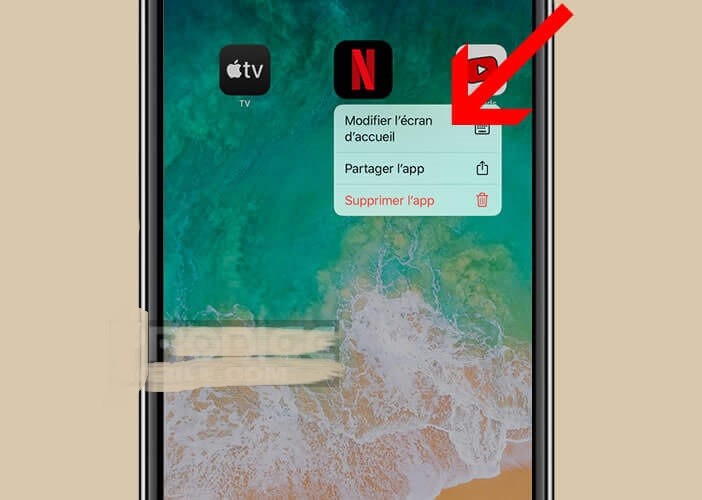
- استمر في الضغط بإصبعك على الرمز الأول وحركه قليلاً
![]()
- بيدك الثانية ، ستضغط على الرموز الأخرى للتحرك
- سوف تنزلق الأيقونات تلقائيًا أسفل الأول
![]()
- كرر لجميع التطبيقات الأخرى لإعادة الترتيب
- انقل مجموعة الرموز إلى الموقع المطلوب
- حرر إصبعك
ستتيح لك هذه التقنية نقل جميع الرموز على الشاشة في عملية واحدة. بعد ذلك ، كل ما عليك فعله هو الضغط على زر موافق على هواتف آبل المزودة بمعرف الوجه أو النقر على زر الصفحة الرئيسية أسفل الشاشة لإيقاف رقص الأيقونة.
احرص على عدم وضع إصبعك على الصليب الصغير الموجود أعلى يسار الشاشة. يؤدي الضغط على هذا الزر إلى حذف التطبيق. في حالة حدوث مشاكل ، ستجد هنا بعض النصائح لاستعادة الرموز المفقودة على شاشة iPhone الرئيسية .
انقل أيقونة إلى صفحة أخرى
هل تريد إعادة ترتيب شاشة iPhone حتى تتمكن من العثور على تطبيقاتك بسهولة أكبر؟ نعرض لك الآن خدعة غير معروفة لتغيير رمز الصفحة بسرعة.
- امسك إصبعك لبضع ثوانٍ على الرمز للتحرك
- انتظر بضع ثوانٍ حتى تنتقل الشاشة الرئيسية إلى وضع التحرير أو انقر فوق خيار تغيير الشاشة الرئيسية
- ارفع الرمز أو اخفضه قليلاً
- استمر في الضغط بإصبعك بقوة على الأيقونة
- باستخدام اليد الأخرى ، قم بالتمرير عبر الصفحات المختلفة للشاشة الرئيسية إلى الموقع المطلوب
- ضع الرمز ثم حرر إصبعك من الشاشة
لاحظ أنه من الممكن الجمع بين الطريقتين لإحضار العديد من الرموز إلى الصفحة الصحيحة في نفس الوقت. إذا كنت تعرف أي نصائح أخرى لتسهيل تنظيم الشاشة الرئيسية لجهاز iPhone أو iPad ، فأخبرنا بذلك في التعليقات.